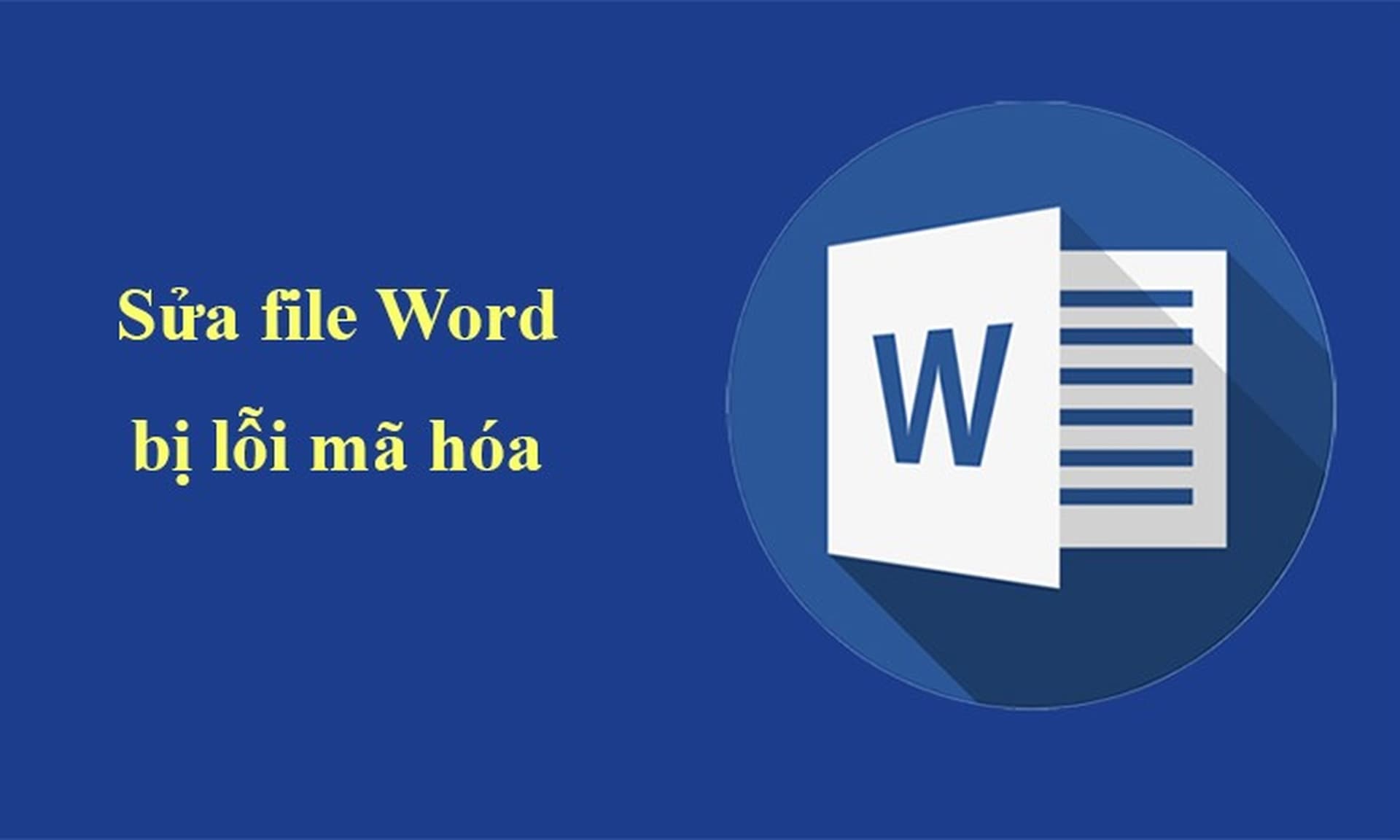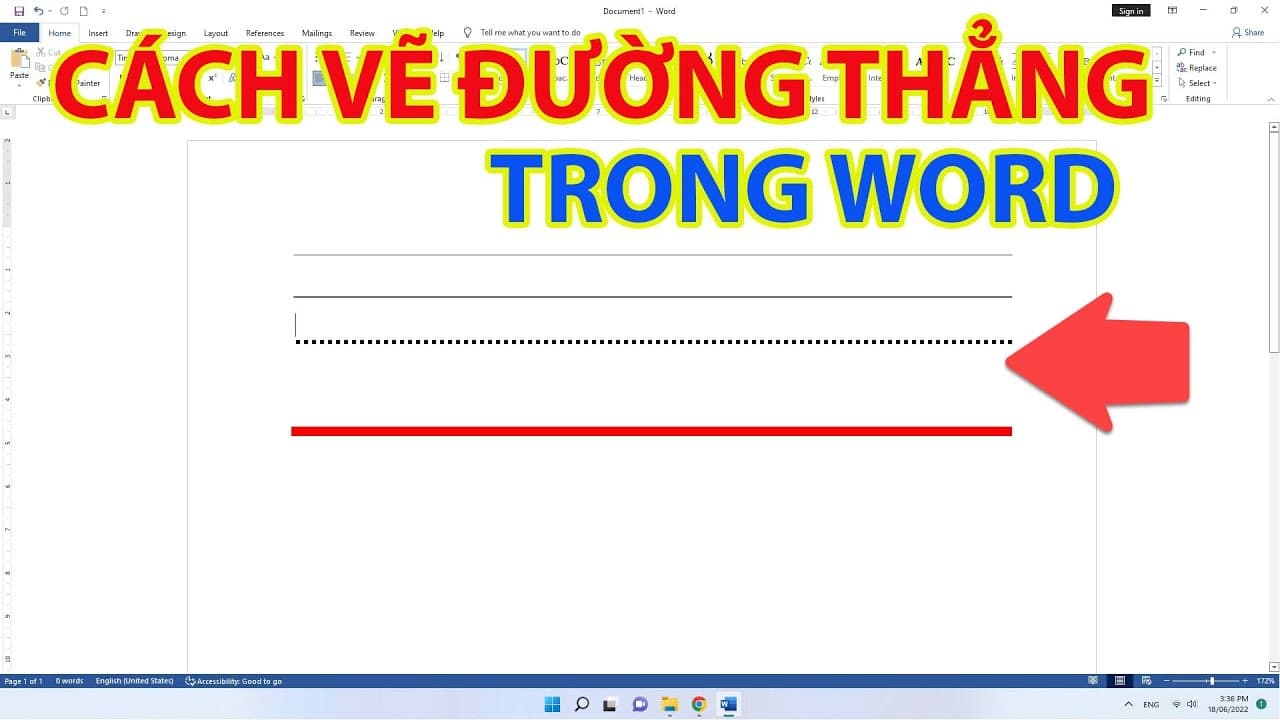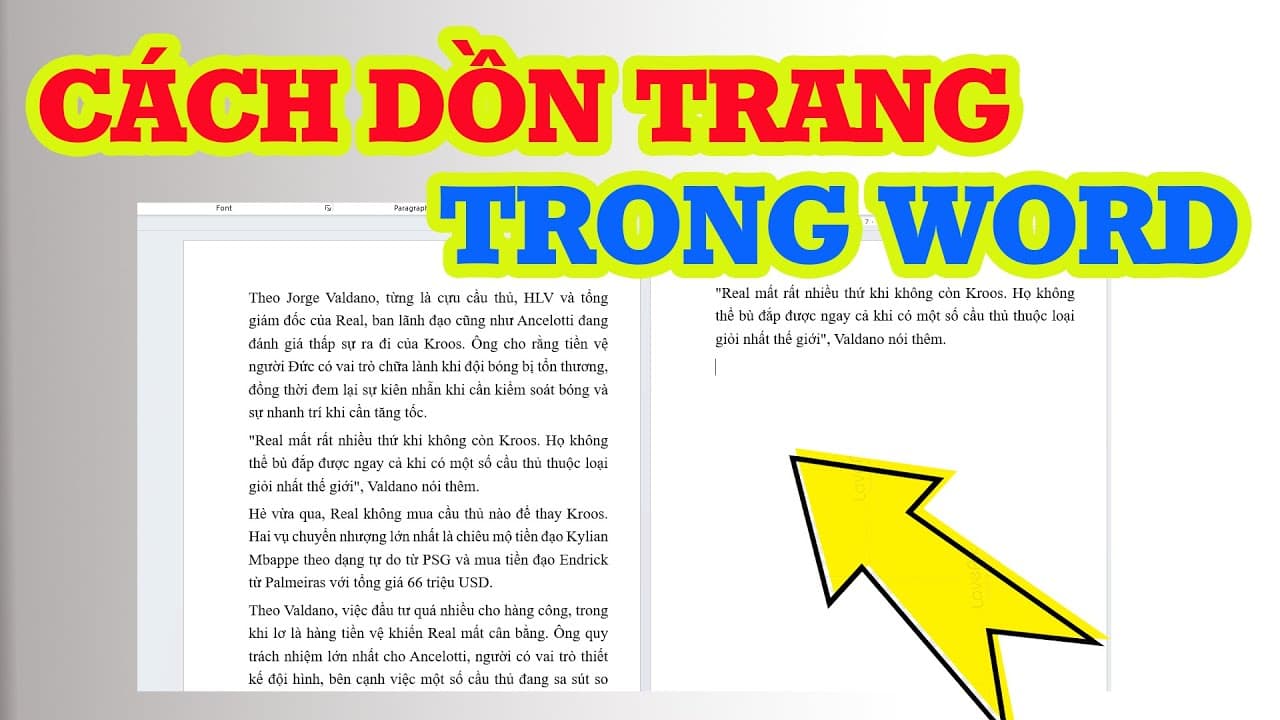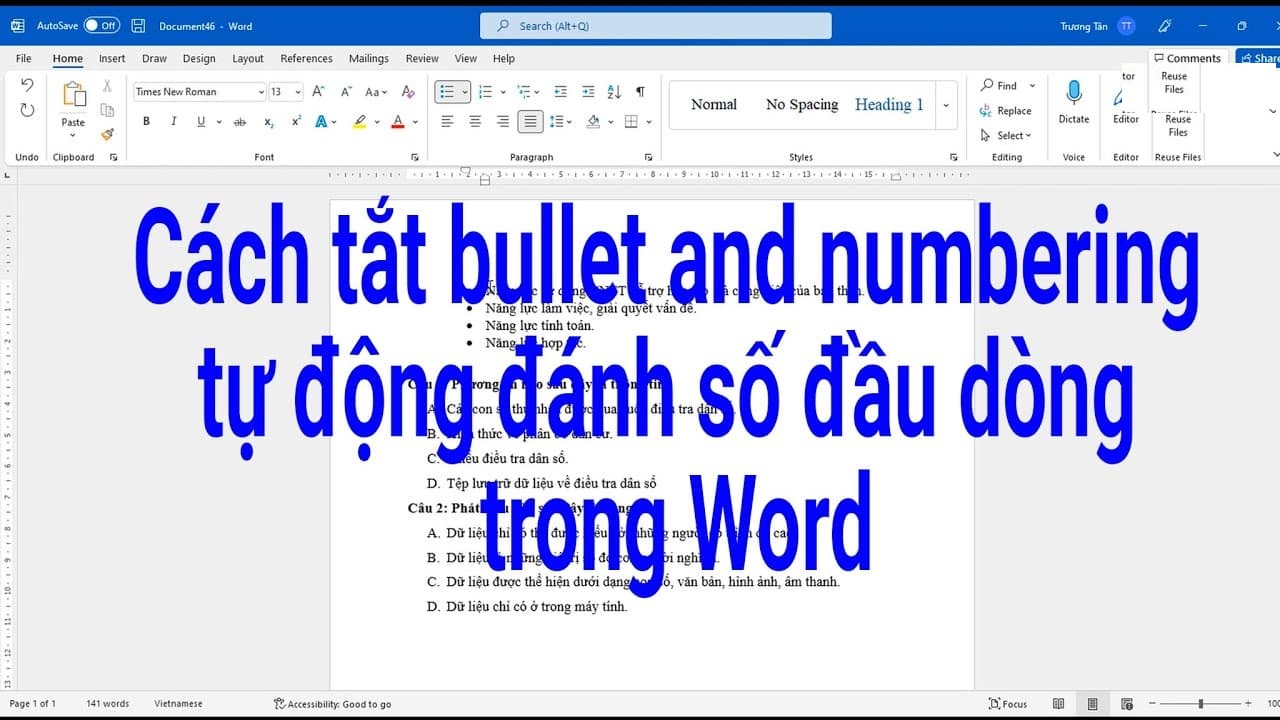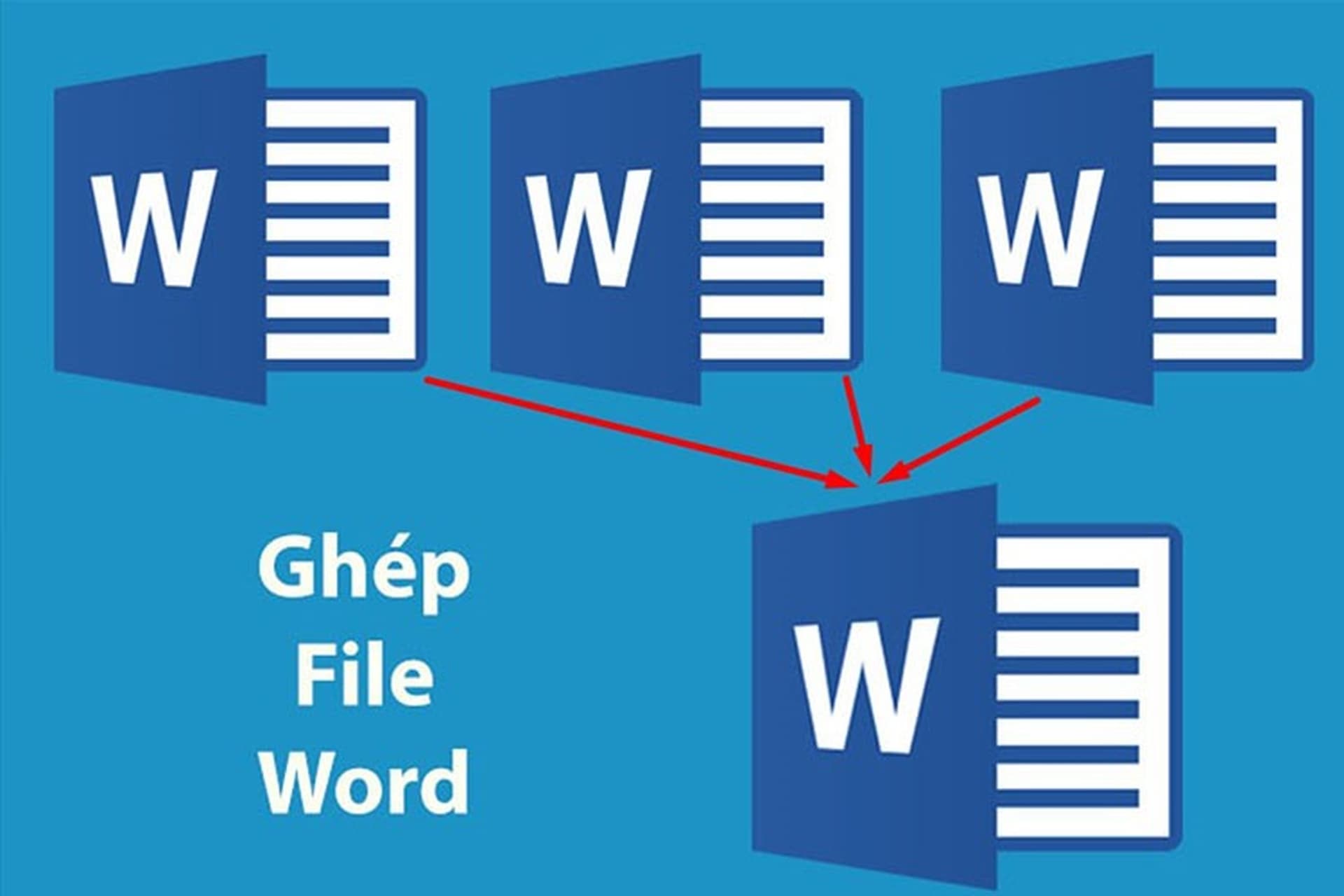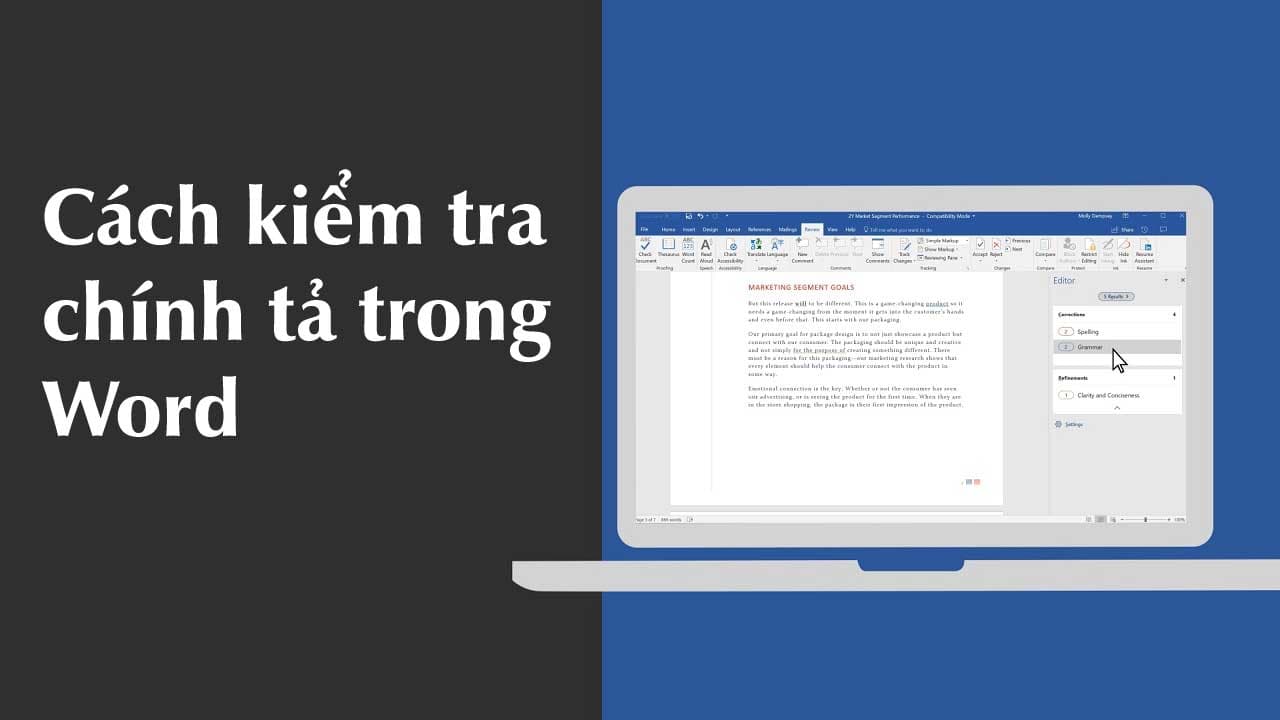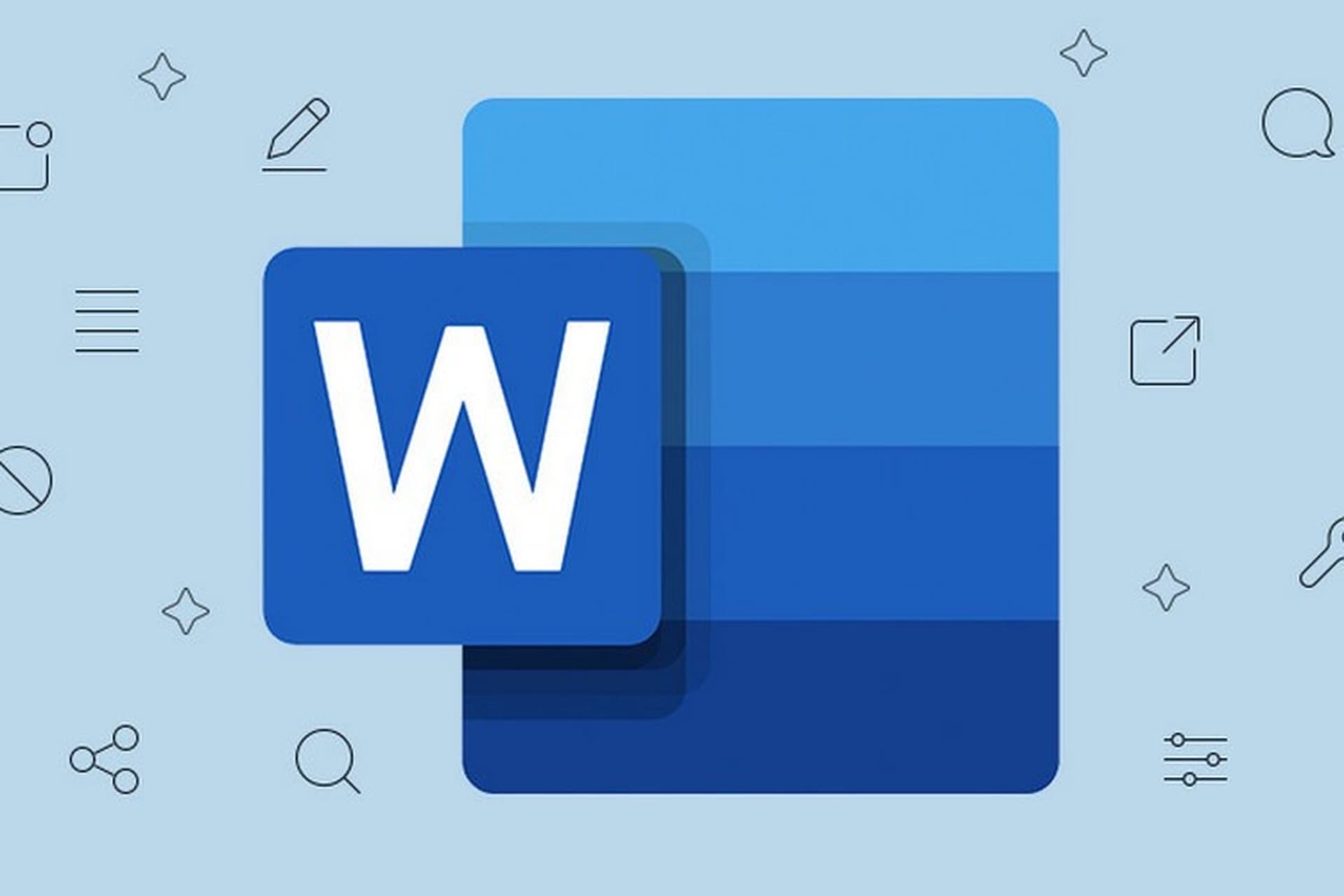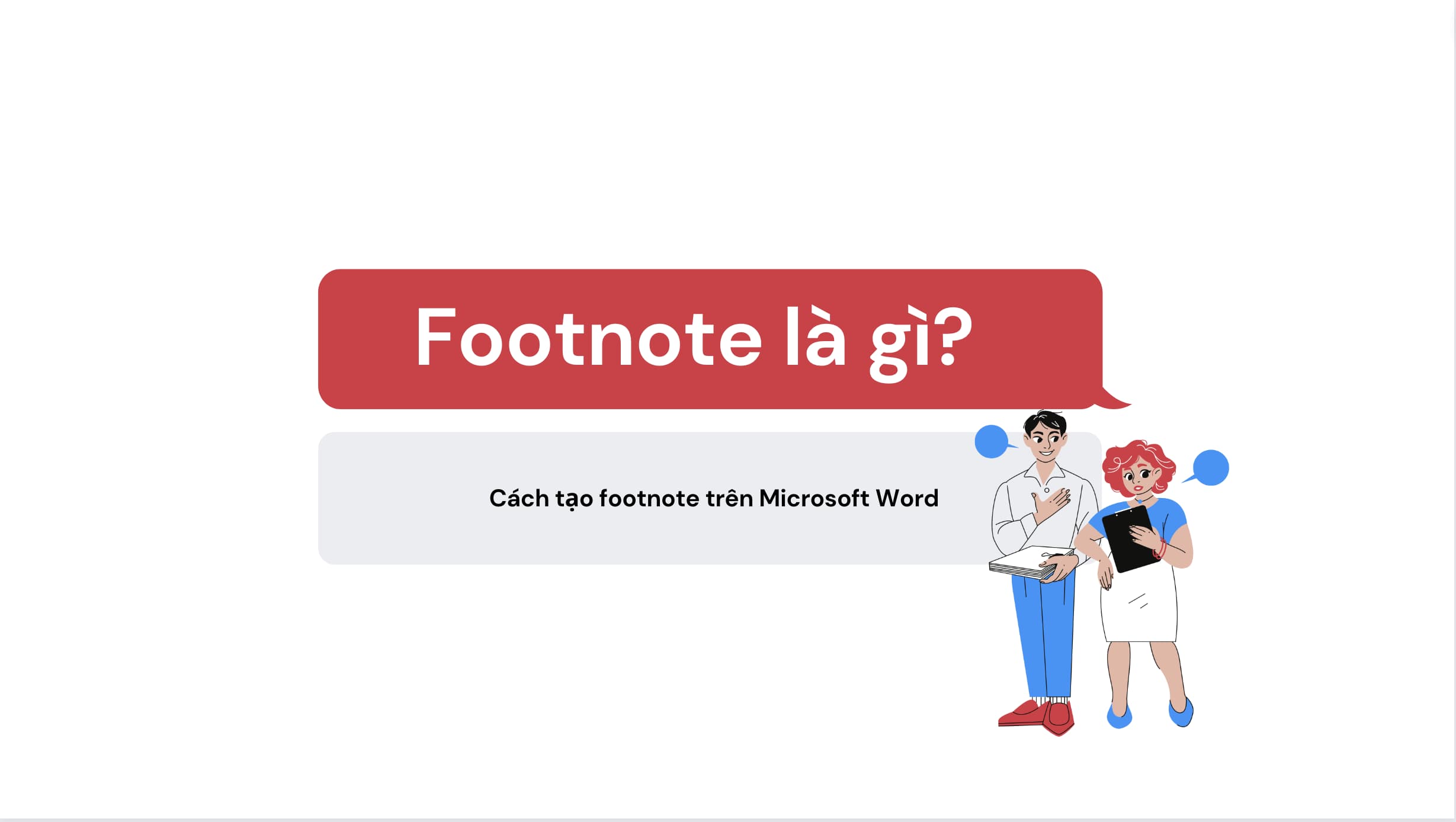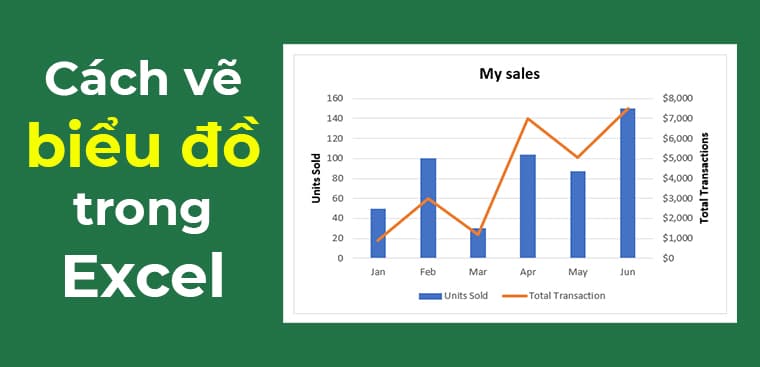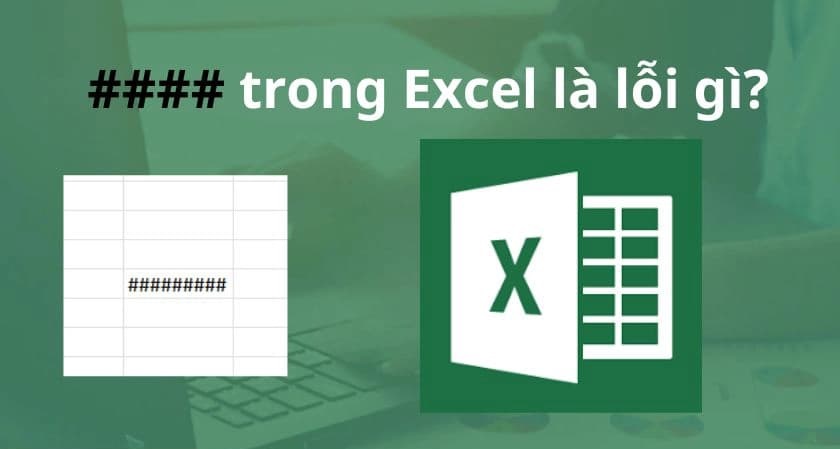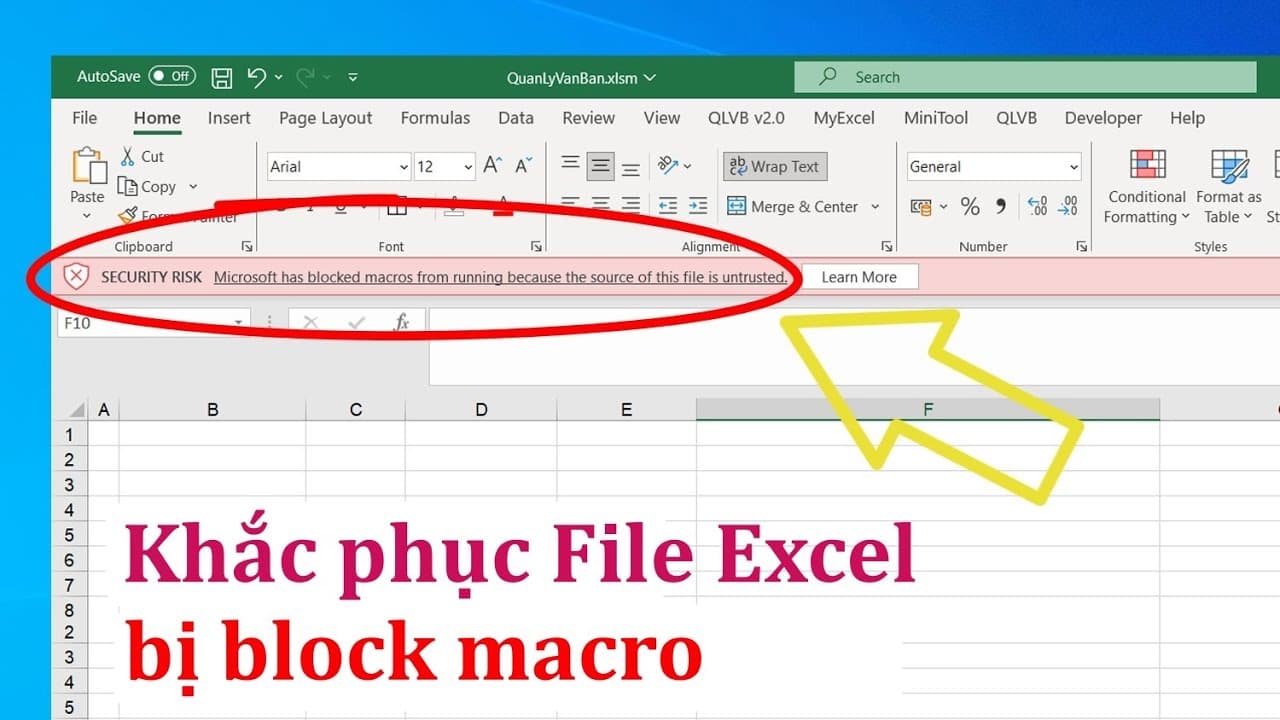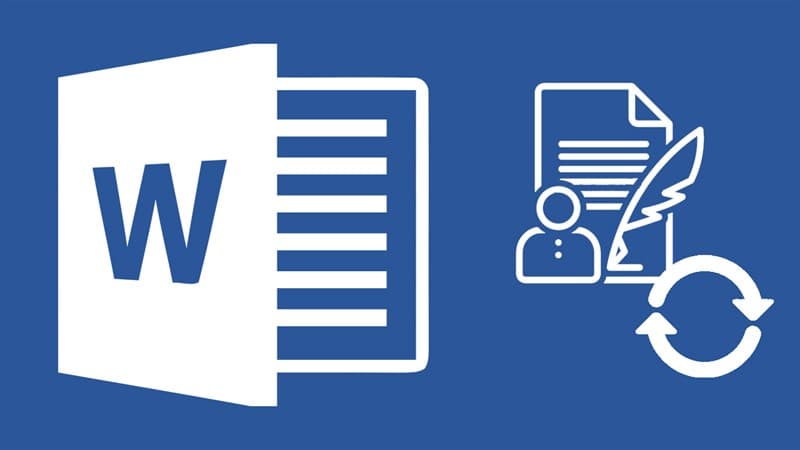Bạn có thể dễ dàng đánh dấu, ghi chú và trao đổi trực tiếp trên văn bản mà không phải lo lắng về việc làm mất đi nội dung gốc. Nhờ vậy, cộng tác chỉnh sửa tài liệu trở nên đơn giản và hiệu quả hơn bao giờ hết. Hãy cùng chúng tôi khám phá bí quyết tạo và xóa comment trong Word “nhanh như chớp” trong bài viết này nhé!
Cách tạo comment trong Word
Comment là công cụ tuyệt vời để trao đổi ý kiến, góp ý và phản hồi giữa các thành viên trong nhóm khi cùng làm việc trên một tài liệu Word. Mỗi người có thể thêm comment vào bất kỳ vị trí nào trong văn bản, giúp dễ dàng xác định phần cần chỉnh sửa hoặc thảo luận. Sau đây chúng tôi sẽ hướng dẫn các bạn cách tạo comment trong Word đơn giản:
Tạo comment trực tiếp
Bước 1: Đánh dấu phần văn bản bạn muốn bình luận bằng cách bôi đen. Nhấp chuột phải vào vùng đã chọn, sau đó chọn New Comment từ menu.
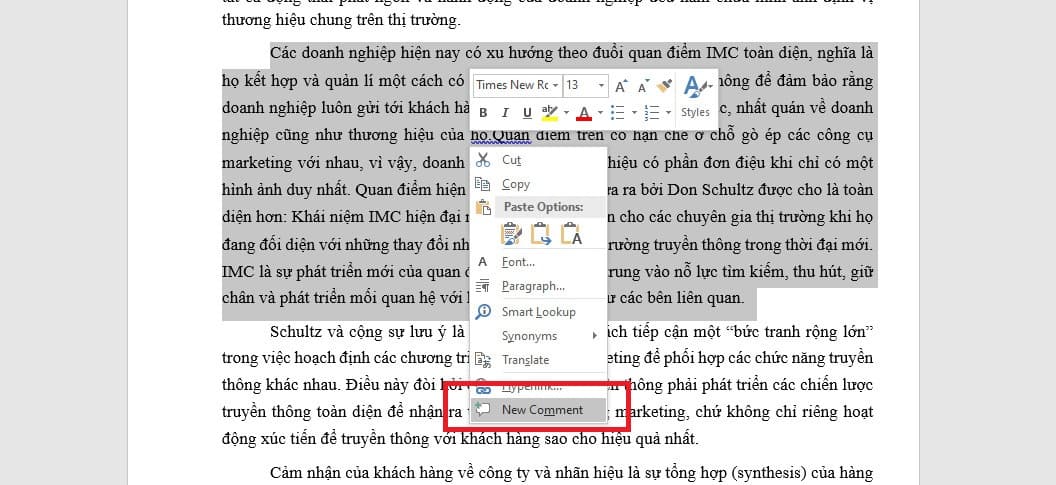
Chọn New Comment
Bước 2: Nhập nội dung bình luận của bạn vào khung văn bản hiện ra.
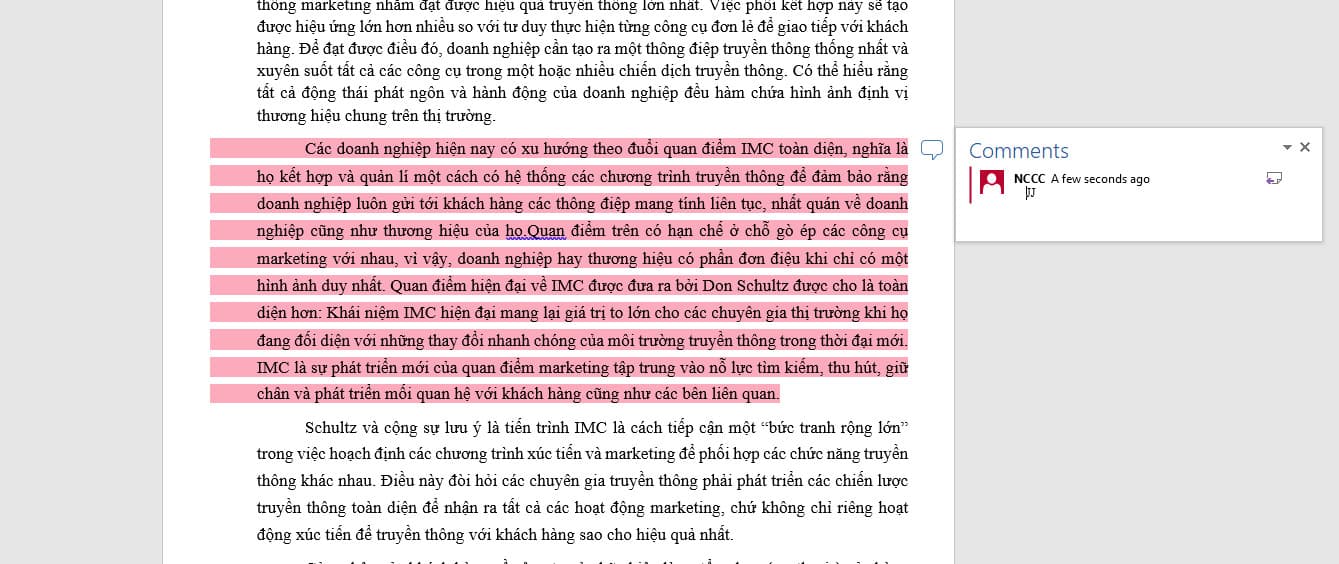
Nhập nội dung bình luận
Kết quả: Bình luận của bạn sẽ được hiển thị bên cạnh văn bản tương ứng với một khung nhỏ. Tên người tạo và nội dung bình luận sẽ được hiển thị trong khung này.
Tạo comment với Insert
Ngoài cách sử dụng menu chuột phải, bạn cũng có thể tạo comment bằng thanh công cụ Insert trên Word. Cách thực hiện như sau:
Bước 1: Đánh dấu phần văn bản bạn muốn bình luận bằng cách bôi đen. Sau đó bạn chuyển đến tab Insert có trên thanh công cụ. Nhấp vào nút Comment (biểu tượng bong bóng thoại) trong nhóm Comments.
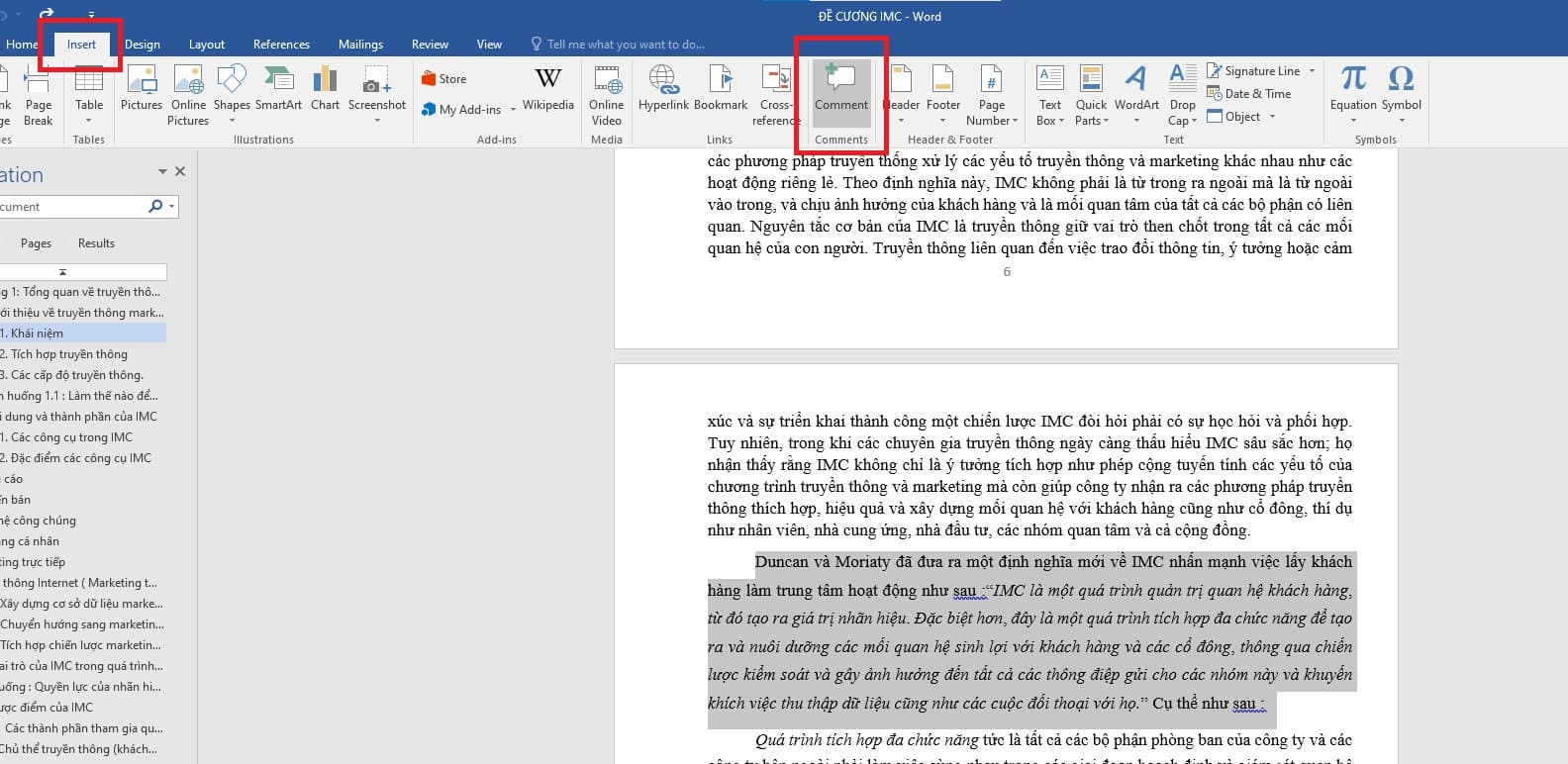
Nhấp vào nút Comment
Bước 2: Nhập nội dung bình luận của bạn vào khung văn bản hiện ra là xong.
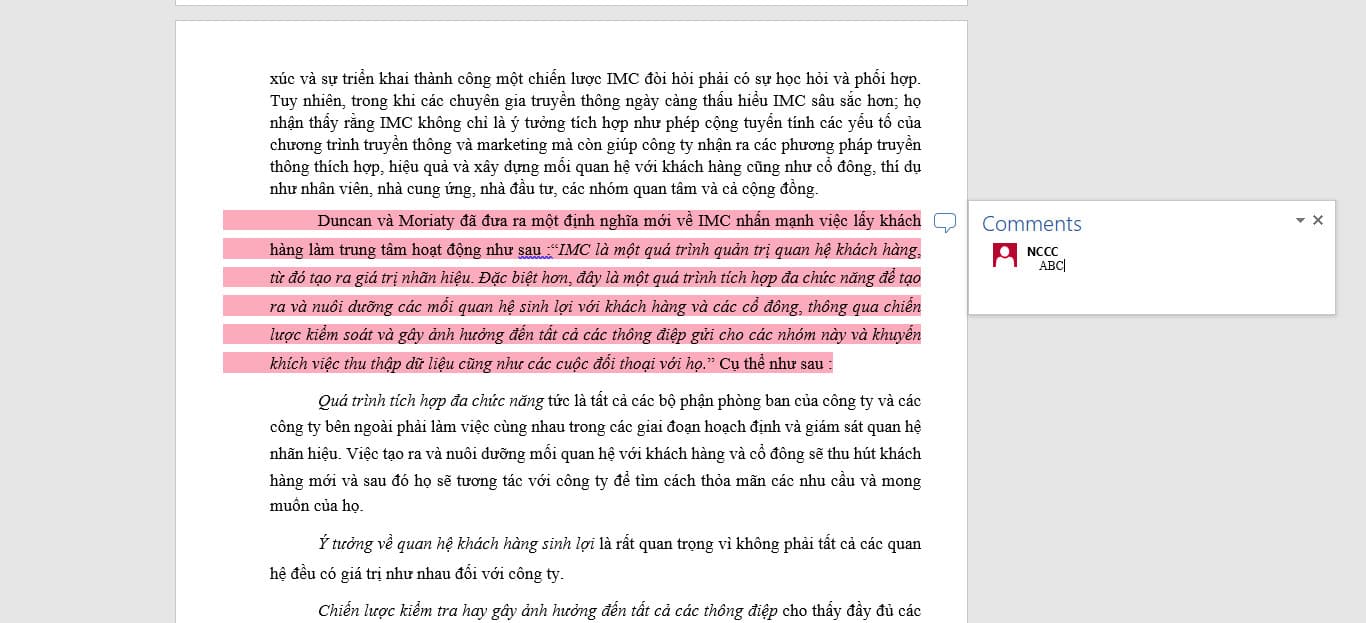
Nhập nội dung cần bình luận
Cách xóa comment trong Word
Comment là những ghi chú, góp ý được thêm vào văn bản trong quá trình chỉnh sửa. Tuy nhiên, sau khi hoàn thiện, việc giữ lại comment có thể khiến tài liệu trở nên rườm rà, thiếu chuyên nghiệp. Xóa comment trong Word giúp loại bỏ những thông tin không cần thiết, tạo sự gọn gàng, mạch lạc cho văn bản, từ đó nâng cao tính thẩm mỹ và độ hoàn thiện của tài liệu. Dưới đây là cách xóa 1 comment trong Word mà các bạn có thể tham khảo:
Cách xóa 1 comment trong Word
Cách 1: Sử dụng Menu chuột phải
- Di chuột đến comment bạn muốn xóa.
- Nhấp chuột phải vào comment.
- Chọn Xóa comment (Delete Comment) từ menu chuột phải.
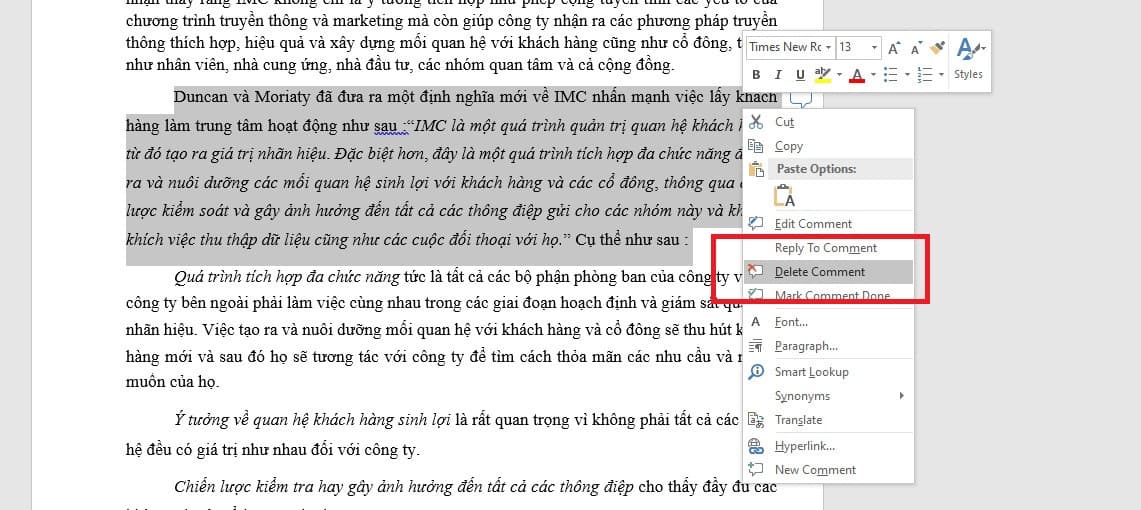
Cách xóa 1 comment trong Word bằng chuột phải
Cách 2: Sử dụng tab Review
- Bôi chọn comment bạn muốn xóa.
- Vào tab Review -> Delete trên cửa sổ.
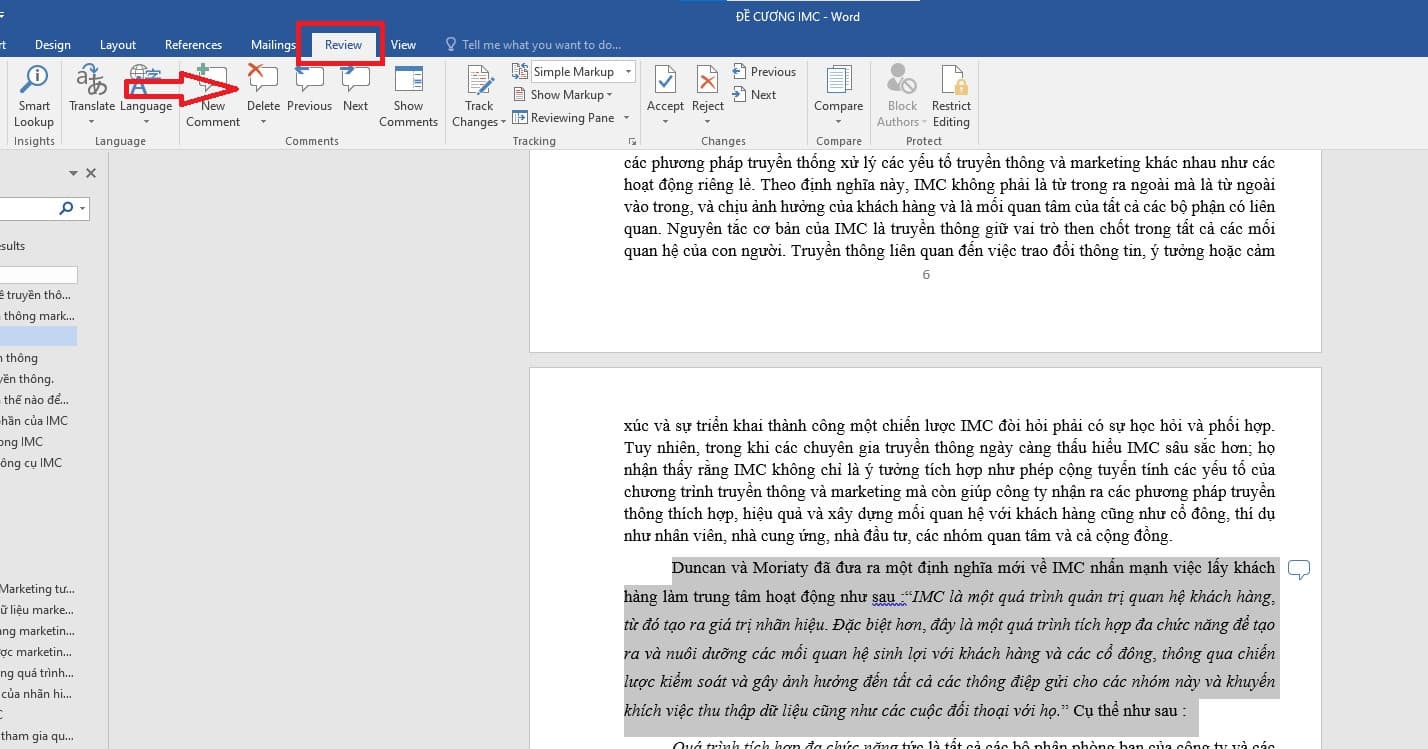
Xóa comment trong Word bằng tab Review
Cách xóa toàn bộ comment trong Word
Để xóa toàn bộ comment trong Word, bạn có thể nhấn chọn tab Review, sau đó tại mục Delete, ấn vào biểu tượng mũi tên (giống như hình) và chọn “Delete All Comments in Document” là hoàn tất.
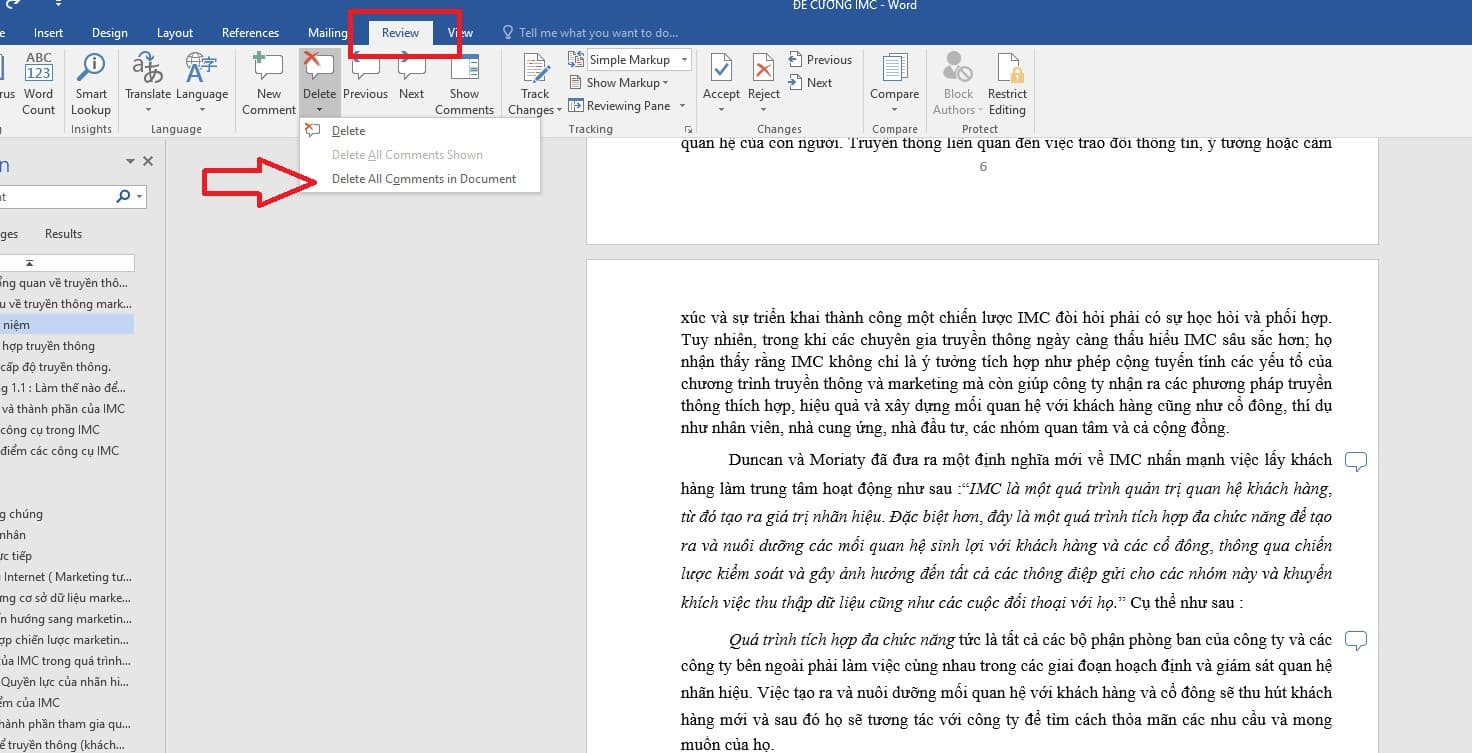
Cách xóa toàn bộ comment trong Word
Kết luận
Như vậy, chúng tôi đã hướng dẫn bạn cách tạo và xóa comment trong Word một cách đơn giản. Hy vọng những chia sẻ này sẽ giúp ích cho bạn trong quá trình sử dụng phần mềm Word và hoàn thành công việc hiệu quả hơn. Ngoài ra, bạn cũng có thể tham khảo thêm các bài viết khác trên Tinhochomnay.info để tìm hiểu thêm nhiều mẹo và thủ thuật hữu ích trong Word.
Xem thêm: